- Start
- /
- Artikel

PagerDuty-bot van Webex-app |
 In dit artikel
In dit artikel Feedback?
Feedback?PagerDuty helpt teams over de hele wereld proactief zakelijke incidenten te beheren en hierop te reageren. Wanneer gebruikers verbinding hebben met de Webex-app, kunnen ze incidentbeheer automatiseren en samen komen om problemen nog sneller op te lossen.

Voeg de PagerDuty-bot toe aan een Webex-ruimte
Voor PagerDuty is de rol van manager, beheerder, gebruiker of eigenaar vereist om een PagerDuty-account aan de bot te koppelen.
Als u hulp nodig heeft bij deze integratie, neem dan contact op met devsupport@webex.com.
De PagerDuty-bot toevoegen aan Webex:
- Klik op
 in de Webex-appbalk en selecteer vervolgens Direct bericht verzenden.
in de Webex-appbalk en selecteer vervolgens Direct bericht verzenden. - Typ
PagerDuty02@webex.boten selecteer PagerDuty bot, selecteer vervolgens Toevoegen. De bot reageert met een kaart in de ruimte. - Selecteer PagerDuty-account koppelen en log in met uw PagerDuty-inloggegevens. Dit activeert een OAuth -stroom om te koppelen aan uw PagerDuty-account:

- Zodra u bent ingelogd, reageert de bot met een kaart waarmee u een service kunt selecteren en verbinding kunt maken met de ruimte:
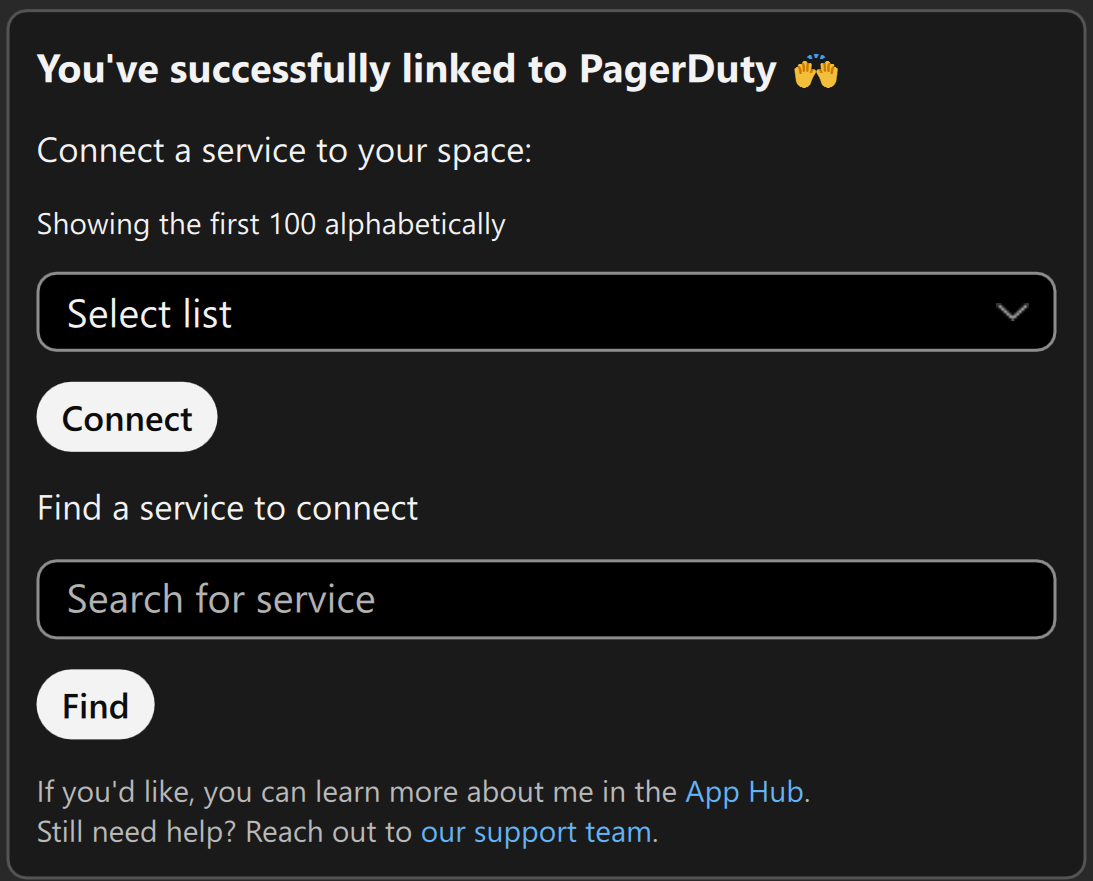
- Kies of zoek de service met wie u verbinding wilt maken en selecteer Verbinding maken.
U kunt nu een nieuw PagerDuty-incident maken of meldingen beheren.
Er zijn verschillende opdrachten die u kunt gebruiken om te communiceren met de PagerDuty-bot in Webex. Om de volledige lijst te zien, voert u help in nadat u uw pager-account hebt gekoppeld zoals beschreven in het tabblad Bot toevoegen :

Er zijn ook enkele speciale commando's beschikbaar wanneer de gebruiker zich in een war room bevindt die door de bot is aangemaakt:

Het aanmaken van een war room wordt behandeld op het tabblad Incidenten beheren.
U kunt nieuwe meldingen maken of bestaande meldingen beheren voor acties in PagerDuty, waardoor Webex-appmeldingen worden geactiveerd.
Om PagerDuty-botmeldingen te beheren:
- Voer
helpin de ruimte met de PagerDuty-bot in en verstuur het bericht. - Selecteer Meldingen beheren of voer in de botruimte
managein en verstuur het bericht.U kunt ook een direct bericht,
@PagerDuty Manage, sturen om meldingen in groepsruimten te beheren. - Selecteer de gegenereerde link om naar het PagerDuty-meldingendashboard te gaan:
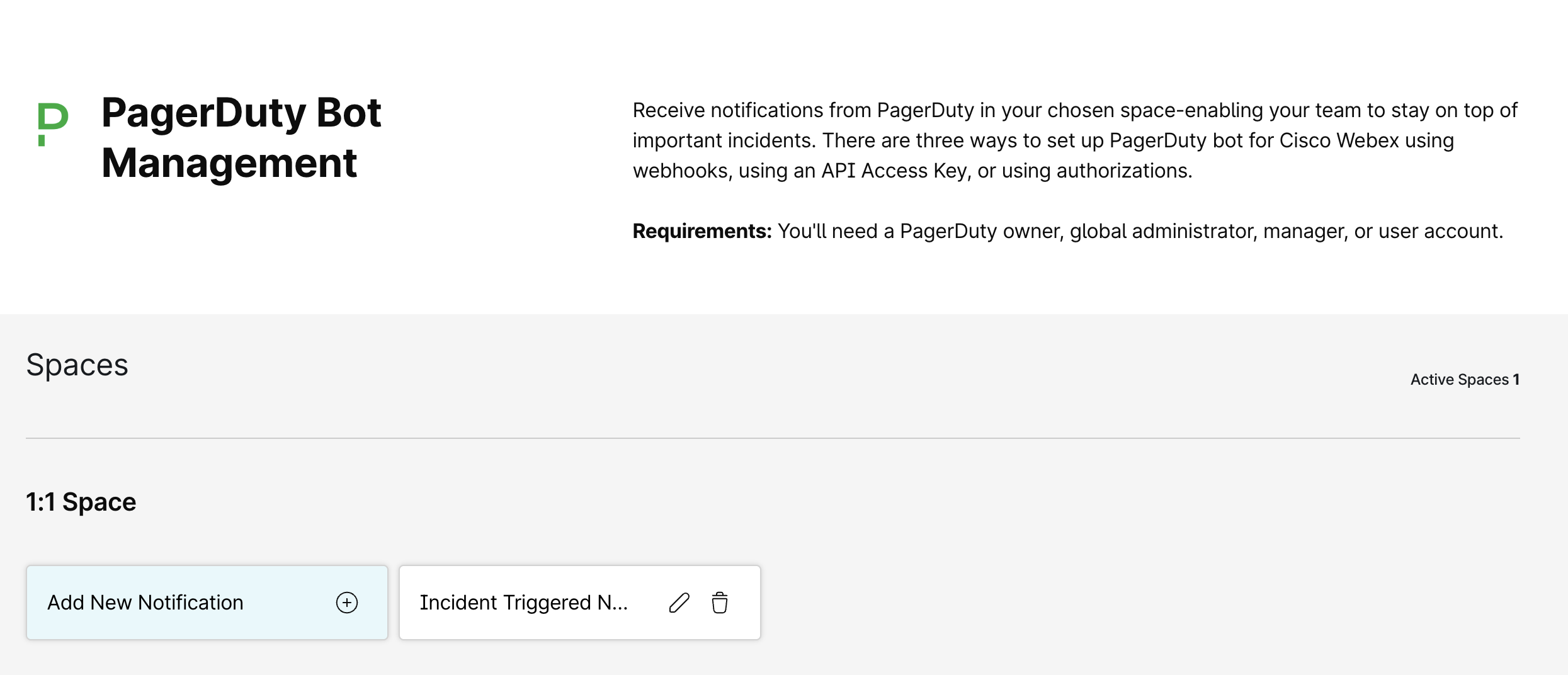
- Vanuit het dashboard kunt u:
- Bestaandebewerken : Bewerk meldingen die zijn geconfigureerd voor elke ruimte waarvan de PagerDuty-bot lid is.
- Nieuw toevoegen: Selecteer Nieuwe melding toevoegenen kies vervolgens het meldingstype en de service.
- De lijst met gebeurtenissen waarvoor de PagerDuty Bot gebruikers kan waarschuwen, is:
- Incident geactiveerd
- Incident erkend
- Incident geëscaleerd
- Incident opnieuw toegewezen
- Incident opgelost
- Incident niet-erkende time-out
- Incident escalatiebeleid bijgewerkt
Incidenten maken en beheren vanuit een Webex-appruimte:
- Voer
createin de botruimte in en verstuur het bericht.Als u zich in een groepsruimte bevindt, voert u
@PagerDutyin, selecteert u de PagerDuty Boten voert u vervolgens uw opdracht in. - Vul de volgende velden in het formulier Nieuw incident maken in en selecteer vervolgens Maken.
- Titel: Naam van het incident en de oplossingsruimte.
- Beschrijving: Meer details over het incident.
- Urgentie: De urgentie van het incident, hetzij hoog of laag.
Maak een oplossingsruimte voor dit incident (optioneel): Voeg alle gebruikers die aan de service zijn gekoppeld toe aan een nieuwe ruimte. Hiermee wordt een war room gemaakt die wordt vermeld in het tabblad PagerDuty bot-opdrachten.
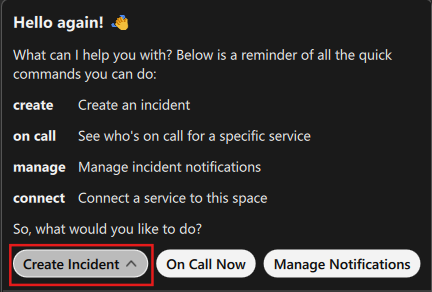
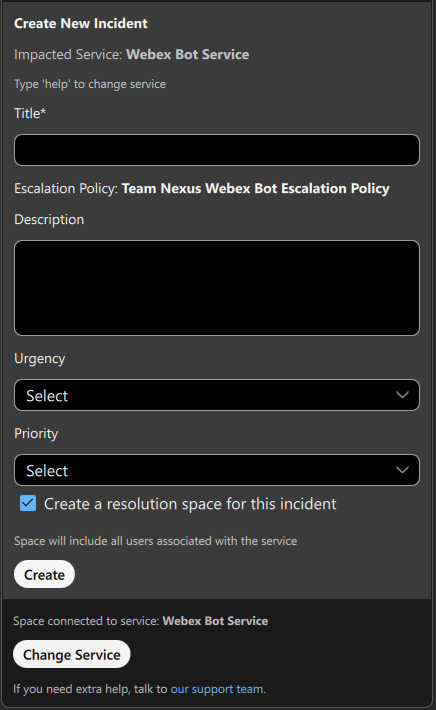
- De bot maakt een incidentkaart met de nieuwste status van het incident. Gebruik de knoppen op de kaart om de status te beheren en notities toe te voegen:
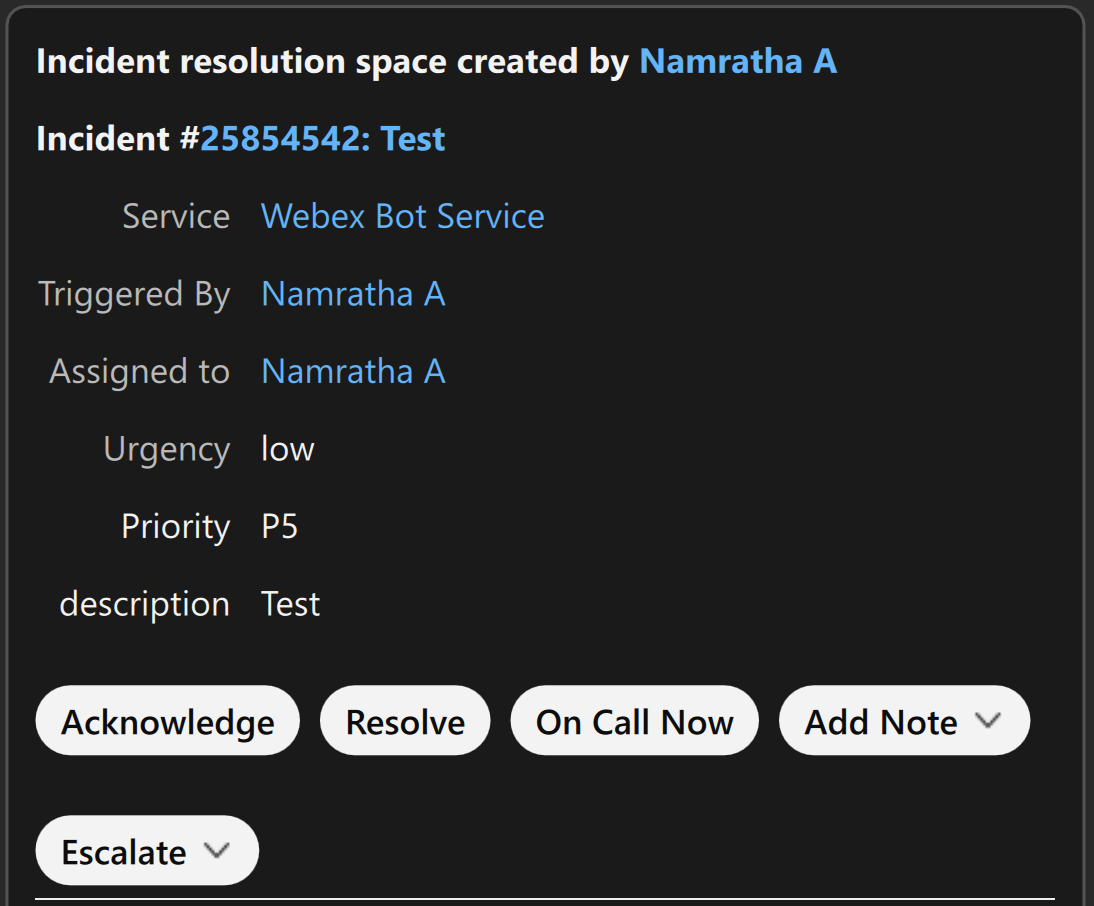
Wanneer u een nieuwe melding maakt, ziet u mogelijk een foutmelding die aangeeft dat u de PagerDuty-servicelimiet voor integraties hebt bereikt. Om de fout te verhelpen:
- Bezoek uw PagerDuty Account Service Directory op
https://.pagerduty.com/service-directory. - Zoek in de zoekbalk naar de service waarvoor u nieuwe meldingen wilt maken en selecteer deze. Mogelijk moet u het filter Teams wijzigen naar Alle teams.
- Ga naar het tabblad Integraties en scrol helemaal naar beneden en selecteer Webhooks voor deze service toevoegen of beheren.
- Verwijder alle overbodige webhooks om ruimte te maken voor meer webhooks.
Als u de oudere Webex Bot gebruikte (PagerDuty.Bot@webex.bot) en de webhooks die hiervoor zijn ingesteld, wilt wissen, begint het eindpunt met botworkflows.webex.com. Deze kunt u veilig verwijderen.


